
Universal InputOutput ອຸປະກອນ
UIO8 v2

ຄູ່ມືຜູ້ໃຊ້
UIO8 v2 Universal Input Output ອຸປະກອນ
ຂອບໃຈທີ່ຊື້ i3 UIO8v2 LAN Inputs and Output Peripheral Device. UIO8v2 ໄດ້ຮັບການອອກແບບເພື່ອສະຫນັບສະຫນູນສອງຫນ້າທີ່ທີ່ແຕກຕ່າງກັນ: ຄະນະຄວບຄຸມການເຂົ້າເຖິງບັດຜູ້ອ່ານດຽວຫຼືຕົວຄວບຄຸມ I/O ທົ່ວໄປທີ່ມີ 4 inputs ແລະ 4 outputs.
ເມື່ອໃຊ້ເປັນອຸປະກອນ I/O Controller, UIO3v8 ຂອງ i2 ອາດຈະຖືກລວມເຂົ້າກັບລະບົບ SRX-Pro DVR/NVR ຂອງ i3 ຜ່ານທາງ LAN. ເຊີບເວີ SRX-Pro ຈະກວດພົບ ແລະເຊື່ອມຕໍ່ກັບອຸປະກອນ UIO8v2 ທັງໝົດທີ່ເຊື່ອມຕໍ່ກັບເຄືອຂ່າຍທ້ອງຖິ່ນ. ແຕ່ລະອຸປະກອນ UIO8 ຮອງຮັບ 4 inputs ແລະ 4 outputs ແລະສາມາດຄວບຄຸມກ້ອງຖ່າຍຮູບ PTZ ຜ່ານ TCP/IP (ເຄືອຂ່າຍ). ເຊີບເວີ SRX-Pro ສາມາດເຊື່ອມຕໍ່ກັບອຸປະກອນ UIO16v8 ສ່ວນບຸກຄົນທັງໝົດ 2 ອັນທີ່ຮອງຮັບໄດ້ສູງສຸດ 64 ວັດສະດຸປ້ອນ ແລະ 64 ຜົນຜະລິດ.
UIO8v2 ສາມາດຂັບເຄື່ອນດ້ວຍແຫຼ່ງພະລັງງານ 24VAC ຫຼືຜ່ານ PoE Switch ໃນເຄືອຂ່າຍ. ອຸປະກອນ UIO8v2, ໃນທາງກັບກັນ, ສະຫນອງຜົນຜະລິດ 12VDC, ເພື່ອພະລັງງານອຸປະກອນທີ່ເຊື່ອມຕໍ່ອື່ນໆເຊັ່ນ: ແສງສະຫວ່າງ strobe, buzzer, ປຸກແລະອື່ນໆ, ເຮັດໃຫ້ການຕິດຕັ້ງສະດວກແລະປະຫຍັດຄ່າໃຊ້ຈ່າຍຫຼາຍ. UIO8v2 ຍັງອາດຈະຖືກລວມເຂົ້າກັບການປ້ອນຂໍ້ມູນເຊັນເຊີ CMS ຂອງ i3, ເຊິ່ງເພີ່ມຄວາມສາມາດໃນການລາຍງານ ແລະ ການຕິດຕາມເພີ່ມເຕີມຕໍ່ກັບໂມດູນຂໍ້ມູນເວັບໄຊທ໌ CMS ຂອງ i3 International ແລະແອັບພລິເຄຊັນສູນແຈ້ງເຕືອນ.
ຖ້າລະບົບຕ້ອງໄດ້ຮັບການແກ້ໄຂຫຼືສ້ອມແປງ, ຕິດຕໍ່ຕົວແທນຈໍາຫນ່າຍ / ຜູ້ຕິດຕັ້ງ i3 ສາກົນທີ່ໄດ້ຮັບການຮັບຮອງ. ເມື່ອໃຫ້ບໍລິການໂດຍນັກວິຊາການທີ່ບໍ່ໄດ້ຮັບອະນຸຍາດ, ການຮັບປະກັນຂອງລະບົບຈະຖືກຍົກເລີກ. ຖ້າຫາກທ່ານມີບັນຫາຫຼືຄໍາຖາມກ່ຽວກັບຜະລິດຕະພັນຂອງພວກເຮົາ, ຕິດຕໍ່ຫາຜູ້ຈໍາຫນ່າຍ / ຜູ້ຕິດຕັ້ງທ້ອງຖິ່ນຂອງທ່ານ.
ການປ້ອງກັນລ່ວງໜ້າ
ການຕິດຕັ້ງແລະການຮັບໃຊ້ຄວນຈະຖືກປະຕິບັດໂດຍນັກວິຊາການທີ່ມີຄຸນວຸດທິແລະມີປະສົບການເທົ່ານັ້ນເພື່ອໃຫ້ສອດຄ່ອງກັບລະຫັດທ້ອງຖິ່ນທັງຫມົດແລະເພື່ອຮັກສາການຮັບປະກັນຂອງທ່ານ.
ເມື່ອຕິດຕັ້ງອຸປະກອນ UIO8v2 ຂອງທ່ານໃຫ້ແນ່ໃຈວ່າຈະຫຼີກເວັ້ນ:
- ຄວາມຮ້ອນຫຼາຍເກີນໄປ, ເຊັ່ນ: ແສງແດດໂດຍກົງຫຼືເຄື່ອງໃຊ້ຄວາມຮ້ອນ
- ສິ່ງປົນເປື້ອນເຊັ່ນ: ຂີ້ຝຸ່ນ ແລະຄວັນຢາສູບ
- ພາກສະຫນາມແມ່ເຫຼັກທີ່ເຂັ້ມແຂງ
- ແຫຼ່ງຂອງລັງສີແມ່ເຫຼັກໄຟຟ້າທີ່ມີປະສິດທິພາບເຊັ່ນ: ວິທະຍຸ ຫຼືເຄື່ອງສົ່ງໂທລະທັດ
- ຄວາມຊຸ່ມຊື່ນແລະຄວາມຊຸ່ມຊື່ນ
ຂໍ້ມູນການເຊື່ອມຕໍ່ເລີ່ມຕົ້ນ
| ທີ່ຢູ່ IP ເລີ່ມຕົ້ນ | 192.168.0.8 |
| ຫນ້າກາກເຄືອຂ່າຍຍ່ອຍເລີ່ມຕົ້ນ | 255.255.255.0 |
| ຄວບຄຸມພອດ | 230 |
| ພອດ HTTP | 80 |
| ເຂົ້າສູ່ລະບົບເລີ່ມຕົ້ນ | i3admin |
| ລະຫັດຜ່ານມາດຕະຖານ | i3admin |
ການປ່ຽນແປງທີ່ຢູ່ IP ໃນ ACT
ອຸປະກອນ UIO8v2 ບໍ່ສາມາດແບ່ງປັນທີ່ຢູ່ IP, ແຕ່ລະ UIO8v2 ຕ້ອງການທີ່ຢູ່ IP ຂອງຕົນເອງ.
- ເຊື່ອມຕໍ່ອຸປະກອນ UIO8v2 ຂອງທ່ານກັບສະວິດ Gigabit.
- ໃນ i3 NVR ຂອງທ່ານ, ເປີດ i3 ເຄື່ອງມືການຕັ້ງຄ່າເອກະສານຊ້ອນທ້າຍ (ACT) v.1.9.2.8 ຫຼືສູງກວ່າ.
ດາວໂຫຼດ ແລະຕິດຕັ້ງຊຸດຕິດຕັ້ງ ACT ຫຼ້າສຸດຈາກ i3 webເວັບໄຊ: https://i3international.com/download
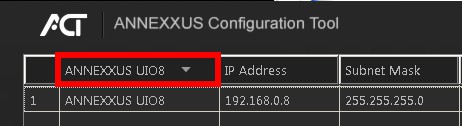
- ເລືອກ “ANNEXXUS UIO8” ໃນເມນູເລື່ອນລົງຂອງຕົວແບບເພື່ອສະແດງອຸປະກອນ UIO8v2 ເທົ່ານັ້ນໃນລາຍການ.
- ໃສ່ທີ່ຢູ່ IP ໃໝ່ ແລະ Subnet Mask ຂອງ UIO8v2 ຢູ່ໃນພື້ນທີ່ອັບເດດການສື່ສານຂອງອຸປະກອນ.

- ກົດ Update ແລະຈາກນັ້ນແມ່ນແລ້ວຢູ່ໃນປ່ອງຢ້ຽມການຢືນຢັນ.
ເຄັດລັບ: ທີ່ຢູ່ IP ໃໝ່ຕ້ອງກົງກັບຊ່ວງ IP ຂອງ LAN ຫຼື NVR's NIC1. - ລໍຖ້າສອງສາມນາທີສໍາລັບຂໍ້ຄວາມ "ຄວາມສໍາເລັດ" ໃນພາກສະຫນາມຜົນໄດ້ຮັບ.
ເຮັດຊ້ໍາຂັ້ນຕອນ 1-5 ສໍາລັບອຸປະກອນ UIO8v2 ທີ່ກວດພົບທັງໝົດ OR

- ກຳນົດຊ່ວງ IP ໃຫ້ຫຼາຍອຸປະກອນໂດຍການເລືອກສອງ ຫຼືຫຼາຍກວ່ານັ້ນ UIO8v2 ໃນ ACT, ຈາກນັ້ນໃສ່ທີ່ຢູ່ IP ເລີ່ມຕົ້ນ ແລະ IP octet ສຸດທ້າຍສຳລັບຊ່ວງ IP ຂອງທ່ານ. ກົດ Update ແລະຈາກນັ້ນແມ່ນແລ້ວໃນປ່ອງຢ້ຽມການຢືນຢັນ. ລໍຖ້າຈົນກ່ວາຂໍ້ຄວາມ "ຄວາມສໍາເລັດ" ສະແດງໃຫ້ເຫັນສໍາລັບ UIO8 ທັງຫມົດທີ່ເລືອກ.
ແຜນຜັງສາຍ
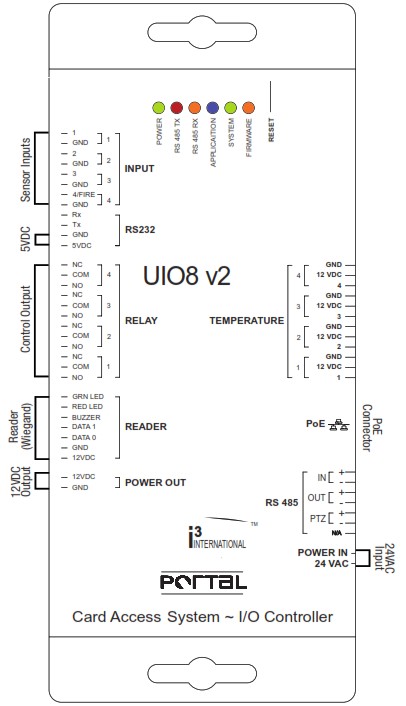
ສະຖານະພາບ LED
- POWER (LED ສີຂຽວ): ສະແດງເຖິງການເຊື່ອມຕໍ່ພະລັງງານກັບອຸປະກອນ UIO8v2.
- RS485 TX-RX: ຊີ້ບອກການສົ່ງສັນຍານໄປຫາ ແລະຈາກອຸປະກອນທີ່ເຊື່ອມຕໍ່.
- Portal / IO (LED ສີຟ້າ): ຊີ້ໃຫ້ເຫັນເຖິງການເຮັດວຽກໃນປະຈຸບັນຂອງອຸປະກອນ UIO8v2.
LED ເປີດ – ການເຂົ້າເຖິງບັດປະຕູ; LED OFF - ການຄວບຄຸມ IO - SYSTEM (LED ສີຂຽວ): ໄຟ LED ກະພິບສະແດງເຖິງສຸຂະພາບຂອງອຸປະກອນ UIO8v2.
- ເຟີມແວ (ໄຟ LED ສີສົ້ມ): ໄຟ LED ທີ່ກະພິບສະແດງເຖິງການຍົກລະດັບເຟີມແວທີ່ກໍາລັງດໍາເນີນຢູ່.
ສະແກນລະຫັດ QR ນີ້ ຫຼືເຂົ້າໄປເບິ່ງ ftp.i3international.com ສໍາລັບລະດັບຄວາມສົມບູນຂອງ i3 ຄູ່ມືໄວຜະລິດຕະພັນແລະຄູ່ມື.
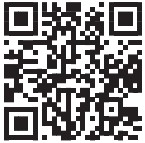 ຕິດຕໍ່ທີມງານສະຫນັບສະຫນູນດ້ານວິຊາການຂອງພວກເຮົາທີ່: 1.877.877.7241 ຫຼື support@i3international.com ຖ້າຫາກທ່ານມີຄໍາຖາມຫຼືຄວາມກັງວົນກ່ຽວກັບການຕິດຕັ້ງອຸປະກອນຫຼືຖ້າຫາກວ່າທ່ານຕ້ອງການບໍລິການຊອບແວຫຼືການສະຫນັບສະຫນູນ.
ຕິດຕໍ່ທີມງານສະຫນັບສະຫນູນດ້ານວິຊາການຂອງພວກເຮົາທີ່: 1.877.877.7241 ຫຼື support@i3international.com ຖ້າຫາກທ່ານມີຄໍາຖາມຫຼືຄວາມກັງວົນກ່ຽວກັບການຕິດຕັ້ງອຸປະກອນຫຼືຖ້າຫາກວ່າທ່ານຕ້ອງການບໍລິການຊອບແວຫຼືການສະຫນັບສະຫນູນ.
ກຳລັງເພີ່ມອຸປະກອນ UIO8v2 ໃສ່ SRX-Pro
- ເປີດໃຊ້ i3 SRX-Pro Setup ຈາກ Desktop ຫຼືຈາກ SRX-Pro Monitor.

- ໃນຕົວທ່ອງເວັບຂອງ IE, ໃຫ້ຄລິກໃສ່ສືບຕໍ່ໄປຫານີ້ webເວັບໄຊ.

- ໃສ່ຊື່ຜູ້ໃຊ້ແລະລະຫັດຜ່ານຂອງຜູ້ເບິ່ງແຍງລະບົບຂອງທ່ານແລະຄລິກເຂົ້າສູ່ລະບົບ
 .
.
ເຄັດລັບ: ເຂົ້າສູ່ລະບົບບໍລິຫານເລີ່ມຕົ້ນແມ່ນ i3admin.
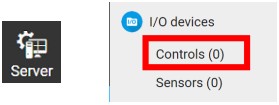
- ຄລິກທີ່ແຖບເຊີບເວີ > ອຸປະກອນ I/O > ການຄວບຄຸມ (0) ຫຼື ແຖບເຊັນເຊີ (0).
- ຄລິກປຸ່ມ SEARCH UIO8.

ອຸປະກອນ UIO8v2 ທັງໝົດໃນເຄືອຂ່າຍຈະຖືກກວດພົບ ແລະສະແດງຜົນ. - ເລືອກອຸປະກອນ UIO8v2 ທີ່ຕ້ອງການແລ້ວຄລິກ ADD.
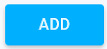
ໃນນີ້ example, ອຸປະກອນ UIO8v2 ທີ່ມີທີ່ຢູ່ IP 192.168.0.8 ໄດ້ຖືກເລືອກ.
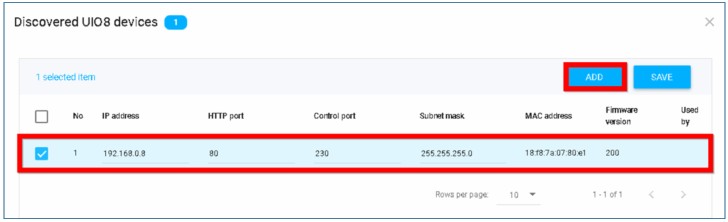
- ສີ່ (4) ການຄວບຄຸມຜົນອອກແລະສີ່ (4) Sensor Inputs ຈາກແຕ່ລະອຸປະກອນ UIO8v2 ທີ່ເລືອກຈະຖືກເພີ່ມໃສ່ແຖບອຸປະກອນ I/O.
- ຕັ້ງຄ່າການຕັ້ງຄ່າສຳລັບການຄວບຄຸມ ແລະເຊັນເຊີທີ່ເຊື່ອມຕໍ່ແລ້ວຄລິກບັນທຶກ
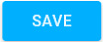 .
.
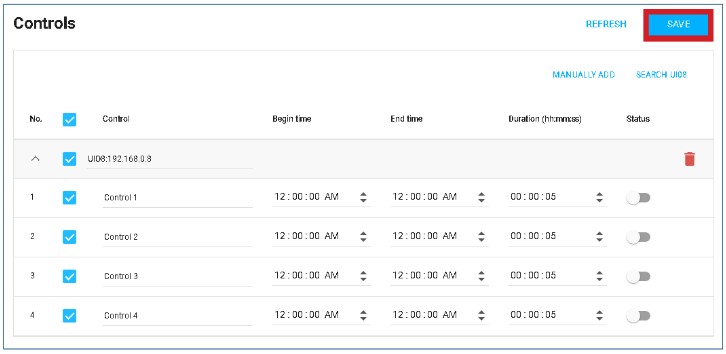
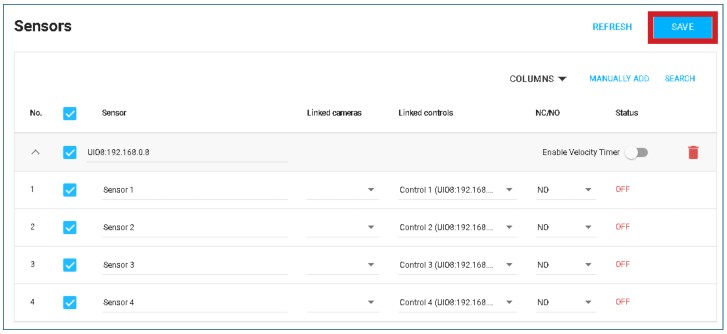
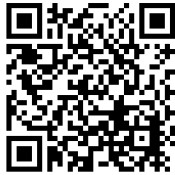 https://www.youtube.com/channel/UCqcWka-rZR-CLpil84UxXnA/playlists
https://www.youtube.com/channel/UCqcWka-rZR-CLpil84UxXnA/playlists
ການເປີດ/ປິດການຄວບຄຸມ UIO8v2 ໃນວິດີໂອທົດລອງລູກຄ້າ (VPC)
ເພື່ອເປີດ/ປິດຜົນການຄວບຄຸມຈາກໄລຍະໄກ, ໃຫ້ເປີດຊອບແວລູກຂ່າຍວິດີໂອ Pilot. ເຊື່ອມຕໍ່ກັບເຄື່ອງແມ່ຂ່າຍຂອງ localhost ຖ້າແລ່ນ VPC ໃນ NVR ດຽວກັນ.
ຖ້າບໍ່ດັ່ງນັ້ນ, ເພີ່ມການເຊື່ອມຕໍ່ເຄື່ອງແມ່ຂ່າຍໃຫມ່ແລະຄລິກເຊື່ອມຕໍ່.
ໃນໂໝດສົດ, ໃຫ້ເລື່ອນເມົ້າໄປໃສ່ລຸ່ມສຸດຂອງໜ້າຈໍເພື່ອເປີດເຜີຍແຖບເມນູ Sensor/Control.
ເປີດແລະປິດການຄວບຄຸມສ່ວນບຸກຄົນໂດຍການຄລິກໃສ່ປຸ່ມຄວບຄຸມທີ່ສອດຄ້ອງກັນ.
ເລື່ອນໄປໃສ່ປຸ່ມຄວບຄຸມເພື່ອເບິ່ງຊື່ການຄວບຄຸມແບບກຳນົດເອງ.
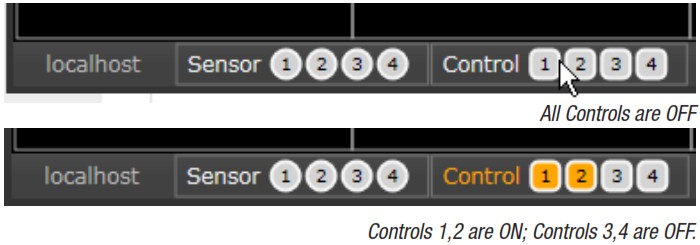
ການແກ້ໄຂບັນຫາ
ຖາມ: ບາງອຸປະກອນ UIO8v2 ບໍ່ສາມາດພົບໄດ້ໃນ SRX-Pro.
A: ໃຫ້ແນ່ໃຈວ່າແຕ່ລະອຸປະກອນ UIO8v2 ມີທີ່ຢູ່ IP ທີ່ເປັນເອກະລັກ. ໃຊ້ການຕັ້ງຄ່າເອກະສານຊ້ອນທ້າຍ
ເຄື່ອງມື (ACT) ເພື່ອປ່ຽນທີ່ຢູ່ IP ສໍາລັບອຸປະກອນ UIO8v2 ທັງໝົດ.
ຖາມ: ບໍ່ສາມາດເພີ່ມ UIO8 ໃສ່ SRX-Pro ໄດ້.
A: ອຸປະກອນ UIO8v2 ສາມາດຖືກນໍາໃຊ້ໂດຍຄໍາຮ້ອງສະຫມັກ / ການບໍລິການດຽວໃນເວລາດຽວ.
Example: ຖ້າ i3Ai Server ກໍາລັງໃຊ້ອຸປະກອນ UIO8v2, SRX-Pro ແລ່ນຢູ່ໃນ NVR ດຽວກັນຈະບໍ່ສາມາດເພີ່ມອຸປະກອນ UIO8v2 ດຽວກັນໄດ້. ເອົາ UIO8v2 ອອກຈາກແອັບພລິເຄຊັນອື່ນກ່ອນທີ່ຈະເພີ່ມໃສ່ SRX-Pro.
ໃນ SRX-Pro v7, ອຸປະກອນ UIO8v2 ທີ່ໃຊ້ຢູ່ແລ້ວໂດຍແອັບພລິເຄຊັນ/ບໍລິການອື່ນຈະເປັນສີຂີ້ເຖົ່າ. IP ຂອງອຸປະກອນທີ່ແລ່ນຄໍາຮ້ອງສະຫມັກໃນປັດຈຸບັນການນໍາໃຊ້ອຸປະກອນ UIO8v2 ສະເພາະຈະໄດ້ຮັບການສັງເກດເຫັນໃນການນໍາໃຊ້ໂດຍຖັນ.
ໃນນີ້ example, UIO8v2 ທີ່ມີທີ່ຢູ່ IP 102.0.0.108 ເປັນສີຂີ້ເຖົ່າອອກແລະບໍ່ສາມາດເພີ່ມໄດ້ຍ້ອນວ່າມັນກໍາລັງຖືກໃຊ້ໂດຍແອັບພລິເຄຊັນທີ່ເຮັດວຽກຢູ່ໃນອຸປະກອນທີ່ມີທີ່ຢູ່ IP 192.0.0.252.
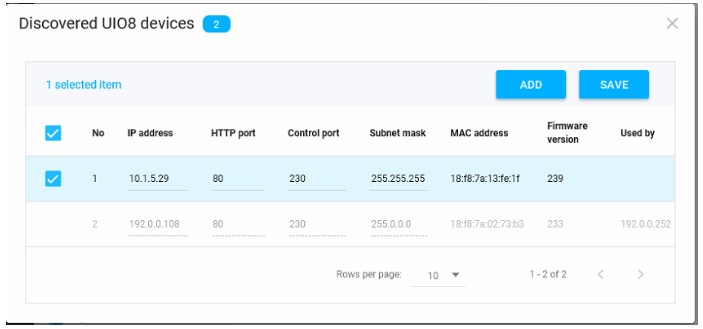
![]() ປະກາດກົດລະບຽບ (FCC CLASS A)
ປະກາດກົດລະບຽບ (FCC CLASS A)
ອຸປະກອນນີ້ປະຕິບັດຕາມພາກທີ 15 ຂອງກົດລະບຽບ FCC. ການເຮັດວຽກແມ່ນຂຶ້ນກັບສອງເງື່ອນໄຂຕໍ່ໄປນີ້: (1) ອຸປະກອນນີ້ອາດຈະບໍ່ເຮັດໃຫ້ເກີດການລົບກວນທີ່ເປັນອັນຕະລາຍ, ແລະ (2) ອຸປະກອນນີ້ຕ້ອງຍອມຮັບການແຊກແຊງໃດໆທີ່ໄດ້ຮັບ, ລວມທັງການລົບກວນທີ່ອາດຈະເຮັດໃຫ້ເກີດການດໍາເນີນການທີ່ບໍ່ປາດຖະຫນາ.
ການແຊກແຊງທາງວິທະຍຸ ແລະໂທລະພາບ
ອຸປະກອນນີ້ໄດ້ຮັບການທົດສອບແລະພົບເຫັນວ່າປະຕິບັດຕາມຂອບເຂດຈໍາກັດຂອງອຸປະກອນດິຈິຕອນ Class A, ຕາມພາກທີ 15 ຂອງກົດລະບຽບ FCC. ຂໍ້ຈໍາກັດເຫຼົ່ານີ້ຖືກອອກແບບມາເພື່ອສະຫນອງການປົກປ້ອງທີ່ສົມເຫດສົມຜົນຕໍ່ການແຊກແຊງທີ່ເປັນອັນຕະລາຍໃນເວລາທີ່ອຸປະກອນຖືກປະຕິບັດໃນສະພາບແວດລ້ອມການຄ້າ. ອຸປະກອນນີ້ສ້າງ, ນໍາໃຊ້, ແລະສາມາດ radiate ພະລັງງານຄວາມຖີ່ຂອງວິທະຍຸແລະ, ຖ້າຫາກວ່າບໍ່ໄດ້ຕິດຕັ້ງແລະນໍາໃຊ້ຕາມຄູ່ມືການແນະນໍາ, ອາດຈະເຮັດໃຫ້ເກີດການຂັດຂວາງການສື່ສານວິທະຍຸເປັນອັນຕະລາຍ.
ການດໍາເນີນງານຂອງອຸປະກອນນີ້ໃນເຂດທີ່ຢູ່ອາໄສມີແນວໂນ້ມທີ່ຈະເຮັດໃຫ້ເກີດການລົບກວນທີ່ເປັນອັນຕະລາຍໃນກໍລະນີທີ່ຜູ້ໃຊ້ຈະຕ້ອງແກ້ໄຂການແຊກແຊງດ້ວຍຄ່າໃຊ້ຈ່າຍຂອງຕົນເອງ.
ອຸປະກອນດິຈິຕອນຊັ້ນ A ນີ້ປະຕິບັດຕາມ ICES-003 ການາດາ.
i3 INTERNATIONAL INC.
ໂທ: 1.866.840.0004
www.i3international.com
ເອກະສານ / ຊັບພະຍາກອນ
 |
i3 INTERNATIONAL UIO8 v2 Universal Input Output ອຸປະກອນ [pdf] ຄູ່ມືຜູ້ໃຊ້ UIO8 v2, UIO8 v2 Universal Input Output Device, Universal Input Output Device, Input Output Device, Output Device |



